Bevor Sie eine Tabelle ausdrucken, sollten Sie in die Seitenansicht wechseln und das Ergebnis kontrollieren. Sie erreichen die Seitenansicht über "Datei" – "Seitenansicht" oder das ![]() -Icon. Besonders bei größeren Tabellen wird es nötig sein, hierüber das Druckergebnis anzupassen.
-Icon. Besonders bei größeren Tabellen wird es nötig sein, hierüber das Druckergebnis anzupassen.

 "Ränder" läßt Sie dieselben verändern. Mit der Maus können Sie die Ränder durch Ziehen verändern.
"Ränder" läßt Sie dieselben verändern. Mit der Maus können Sie die Ränder durch Ziehen verändern.
Den Layout-Dialog erreichen Sie über die Schaltfläche in der Seitenansicht oder über "Datei" – "Seite einrichten...". Die Dialogbox besteht aus vier Registerkarten. Im folgenden sollen nur die jeweils wichtigsten Elemente erklärt werden:
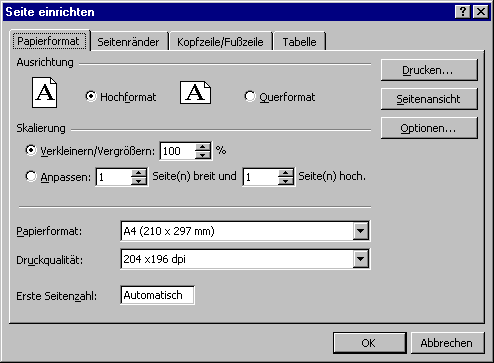
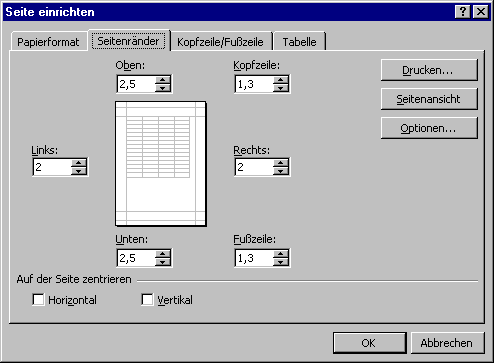
In diesem Dialog geben Sie die Seitenränder ein. Tabellen, die nicht die gesamte Seite ausfüllen, können Sie außerdem über "Auf der Seite zentrieren" "Horizontal" oder "Vertikal" ausrichten lassen.
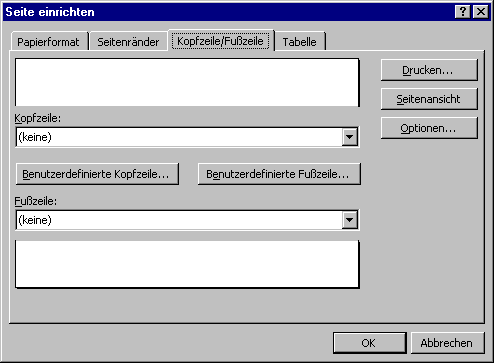
Auf der "Kopfzeilen/Fußzeilen"-Seite können Sie eine Zeile eingeben, die am Kopf oder Fuß jeder Seite gedruckt wird. Excel hat einige Standardkopf-, bzw. -fußzeilen bereits vordefiniert. Um eigene Zeilen zu gestalten, müssen Sie "Benutzerdefinierte Kopfzeile" anklicken. Sie gelangen jetzt in ein neues Menü:
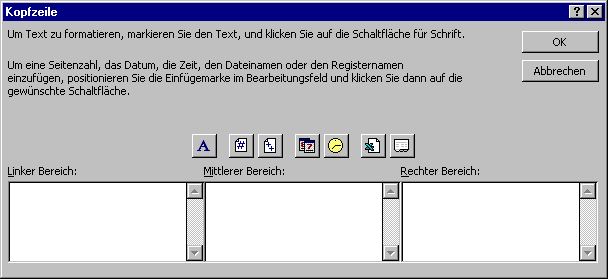
Excel teilt Kopf und Fußzeilen in drei Bereiche (Links, Mitte, Rechts) ein. Für jeden dieser Bereiche können Sie Text eingeben. Zusätzlich stehen mehrere Schalter für Sonderfunktionen zur Verfügung:
 Textformatierung
Textformatierung
 Seitenzahl
Seitenzahl
 Gesamtseitenzahl
Gesamtseitenzahl
 Uhrzeit
Uhrzeit
 Dateiname
Dateiname
 Tabellenname
Tabellenname
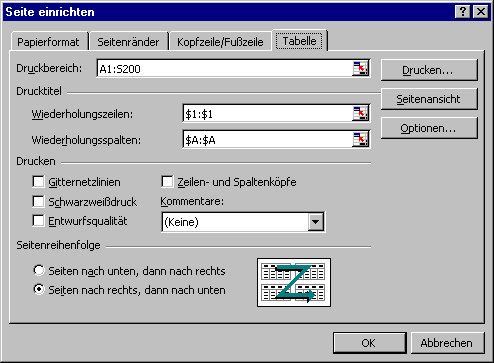
Rufen Sie die "Tabellen"-Seite am Besten immer über "Datei" – "Seite einrichten..." auf – nur dann können Sie auch sämtliche Auswahlmöglichkeiten nutzen.
 -Schalter gelangen Sie in die Tabelle zurück und können den Bereich bequem mit der Maus markieren. Die gleiche Einstellung können sie über "Datei" – "Druckbereich" – "Druckbereich festlegen" vornehmen.
-Schalter gelangen Sie in die Tabelle zurück und können den Bereich bequem mit der Maus markieren. Die gleiche Einstellung können sie über "Datei" – "Druckbereich" – "Druckbereich festlegen" vornehmen.
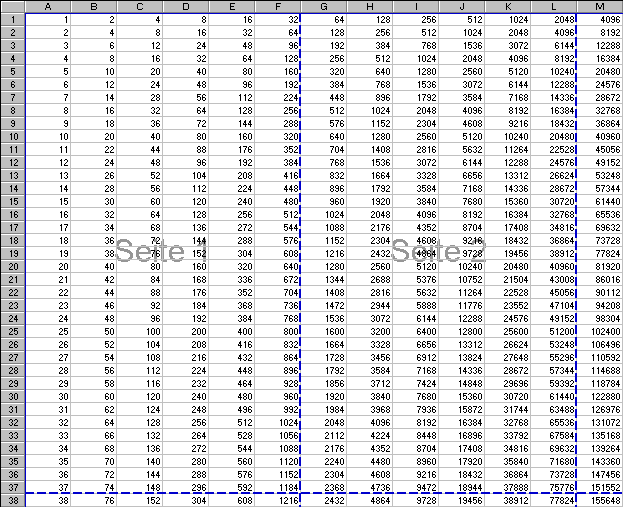
In der Seitenumbruch-Vorschau können Sie nachträglich die Seitenumbrüche ändern. Sie erreichen diese Vorschau entweder über die Seitenansicht oder über "Ansicht" – "Seitenumbruch-Vorschau".
Um einen Seitenumbruch zu ändern, verschieben Sie einfach die blauen Linien.
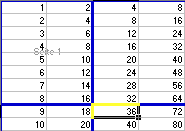
Wollen Sie einen zusätzlichen Seitenumbruch einfügen, markieren Sie die Zelle, die rechts unterhalb der gewünschten Position liegt. Wählen Sie nun "Einfügen" – "Seitenwechsel". Um den Seitenwechsel rückgängig zu machen, müssen sie dieselbe Zelle markieren und nun "Einfügen" – "Seitenwechsel aufheben".
Zur Normalansicht wechseln Sie über "Ansicht" – "Normal" zurück.